本文主要是介绍将本地ip映射到服务器上,Windows上安装iSCSI启动器映射IP-SAN上硬盘到本地管理服务器...,希望对大家解决编程问题提供一定的参考价值,需要的开发者们随着小编来一起学习吧!
首先在IP-SAN上添加目标器(以天地伟业16盘位存储服务器为例):
IP-SAN管理–Target设置–目标器管理
如图1 为目标器管理界面。下面目标器列表中列出了当前系统中的所有目标器信息以及可以对目标器进行的操作,用户可以点击
 )图标或
)图标或
 图标,删除目标器或编辑目标器。
图标,删除目标器或编辑目标器。
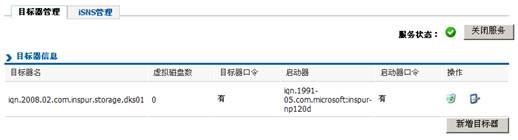
图1 目标器管理
点击新增目标器按钮会弹出如图 2 所示的窗口,用户可以为系统新增目标器。
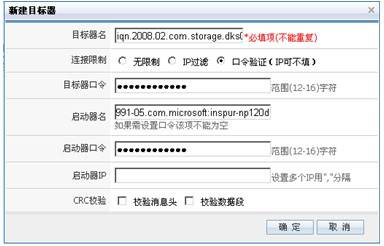
图2 新建目标器
连接限制:
无限制:新建的 iSCSI Target允许任何 Initiator连接并使用。
IP过滤: 新建 iSCSI Target时填写允许授权连接的启动器 IP地址,则此 Target将只允许授权范围内的 IP地址连接。
口令验证:新建的 iSCSI Target如果指定 Initiator名称、目标器口令、启动器口令,则此 Target只允许唯一对应各项参数设置的 Initiator 使用。此时“启动器 IP”参数为可
选项。
点击
 按钮,您可以对您创建的目标器进行编辑,如图3 所示。同时在此页面的下方列出了此目标器中的所有磁盘信息,如图4 所示,这里由于是新建的目标器还没有磁盘信息。
按钮,您可以对您创建的目标器进行编辑,如图3 所示。同时在此页面的下方列出了此目标器中的所有磁盘信息,如图4 所示,这里由于是新建的目标器还没有磁盘信息。
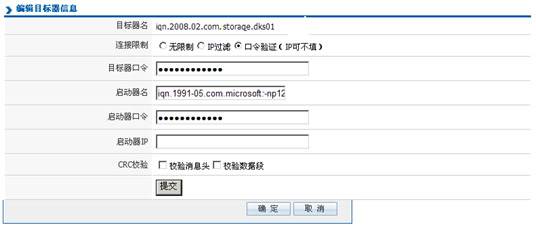
图3 编辑目标器

图4 虚拟磁盘信息
点击【增加虚拟磁盘】按钮会弹出增加虚拟磁盘对话框,如图5 所示,这里会列出系统中所有可以映射给启动器使用的虚拟磁盘。磁盘映射出去的读写方式分为:可写与只读两种。
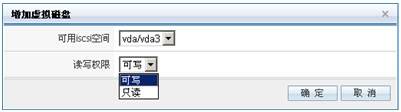
图5 增加虚拟磁盘
读写方式:
可写:启动器端对映射过来的此类磁盘可以进行读写操作。
只读:启动器端对映射过来的此类磁盘只能进行读操作。
只读快照和其源逻辑分区的使用: 不能将用于IP-SAN的只读快照和其源逻辑分区或同一源逻辑分区的其他只读快照添加给同一 iSCSI Target。
请不要把 IP-SAN 格式的只读快照和其源逻辑分区映射给同一 Initiator使用。
接下来在管理服务器上安装ISCSI initiator。
安装ISCSI initiator之后,就会在桌面上生成一个windows iscsi initiator的快捷键,双击打开后添加target portals。
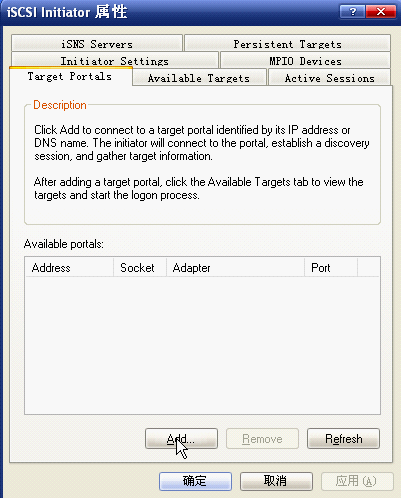
图6 添加target portals
添加ISCSI存储的IP地址。
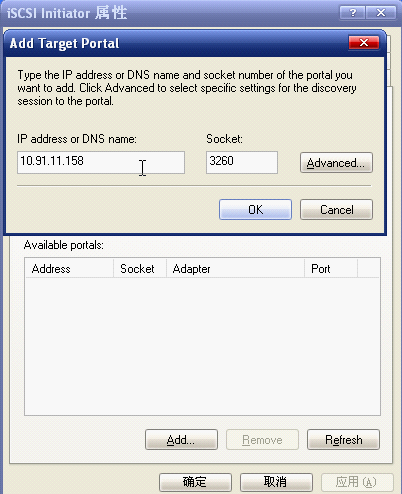
图7 添加ISCSI存储的IP地址
再在AVAILABLE TARGETS中将连接LOG ON。
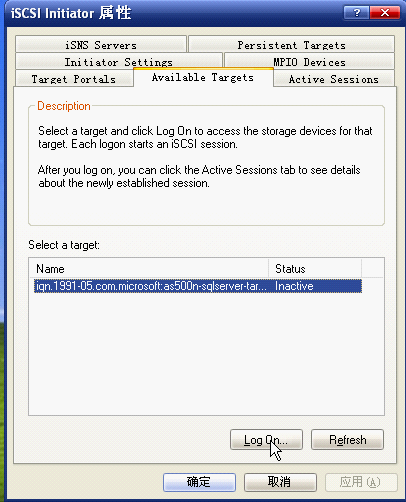
图8 连接LOG ON
高级中还可以选定自动启动和多路径冗余。
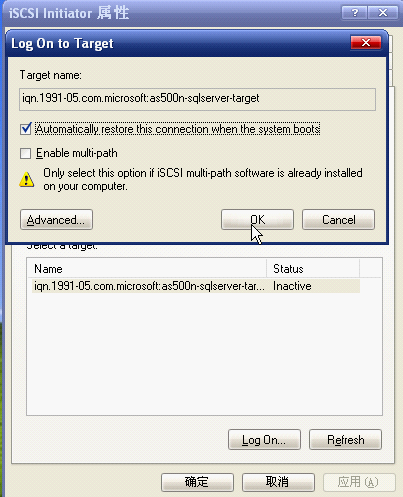
图9
在客户端配置完成,连接变为ACTIVE后,存储按上边设置完成,就可以在客户端的磁盘管理中看到存储上映射过来的磁盘了。

图10 磁盘管理
这篇关于将本地ip映射到服务器上,Windows上安装iSCSI启动器映射IP-SAN上硬盘到本地管理服务器...的文章就介绍到这儿,希望我们推荐的文章对编程师们有所帮助!






